Cách thực hiện này giúp bạn: Xóa được Facebook trên điện thoại, máy tính dễ dàngBài viết này hướng dẫn xóa tài khoản Facebook trên máy tính, điện thoại iPhone, Android với 2 lựa chọn là vĩnh viễn và xóa tài khoản Facebook tạm thời.
Facebook là mạng xã hội lớn nhất thế giới, nơi các bạn có thể kết nối, chia sẻ, trao đổi những nội dung mà bạn quan tâm phục vụ cho mục đích học tập, giải trí hay làm việc. Không thể phủ nhận những lợi ích mà Facebook mang lại, tuy nhiên, bên cạnh sự tiện dụng vẫn còn rất nhiều những vấn đề liên quan đến cá nhân như sự lạm dụng, hay là môi trường để lây lan mã độc, cũng là nơi bạn bị làm phiền bởi những nội dung không mong muốn.
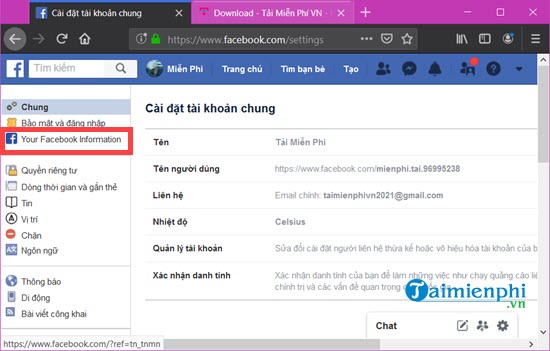
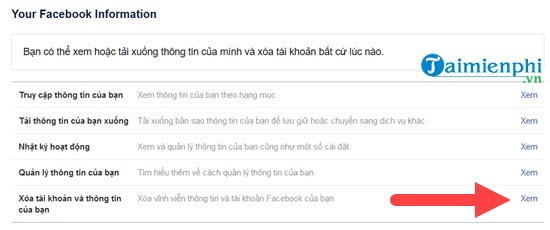
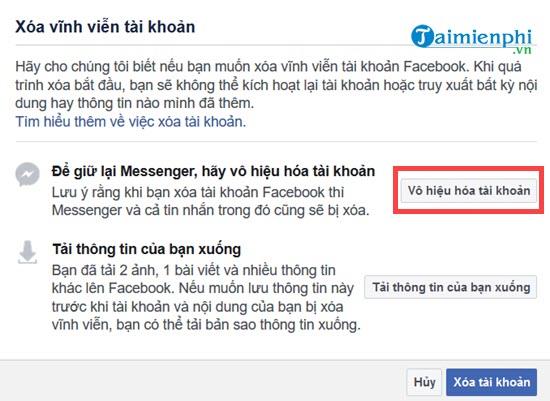
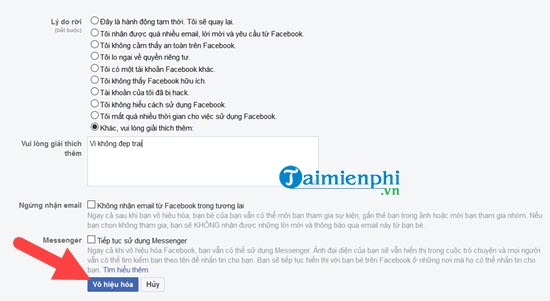
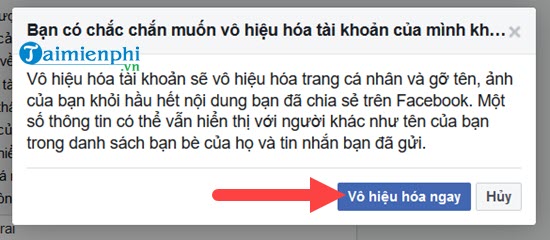
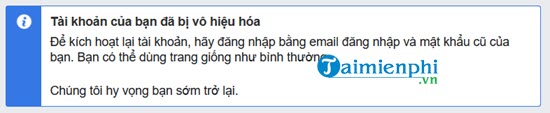
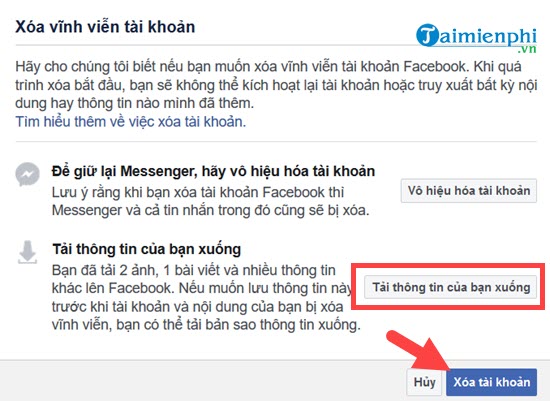
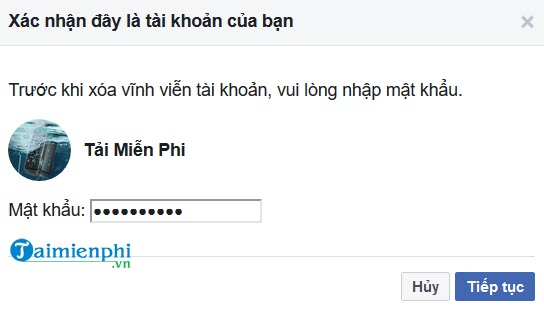
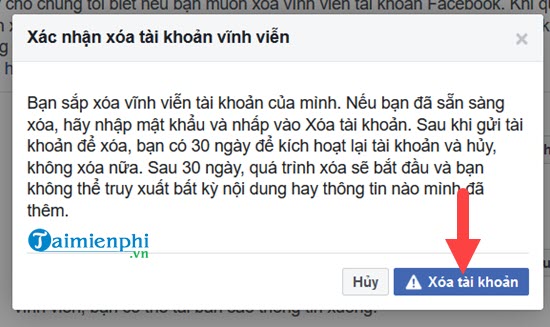

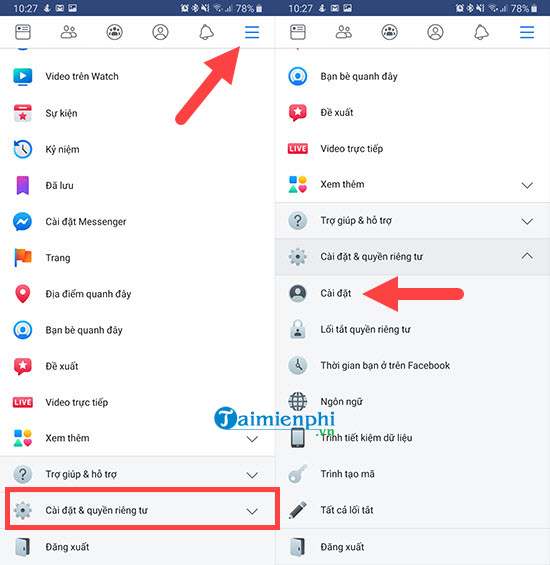
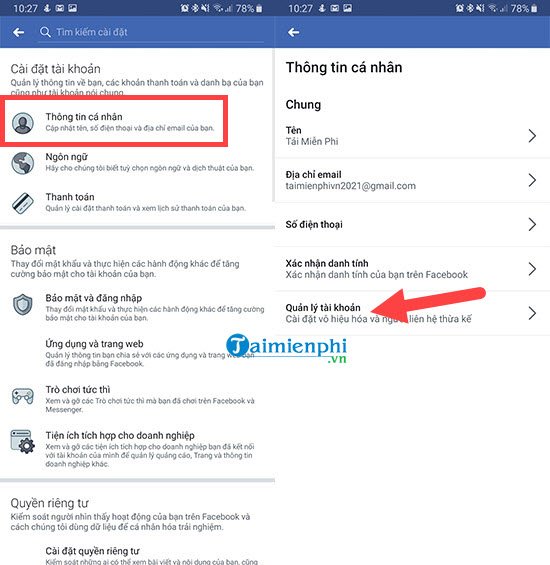
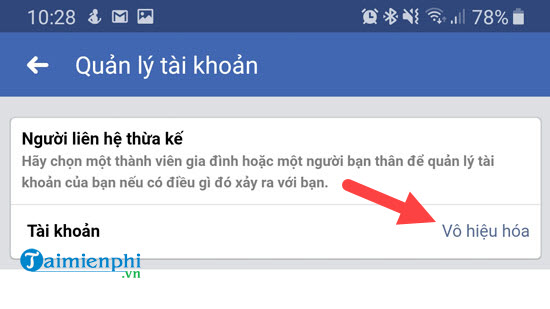
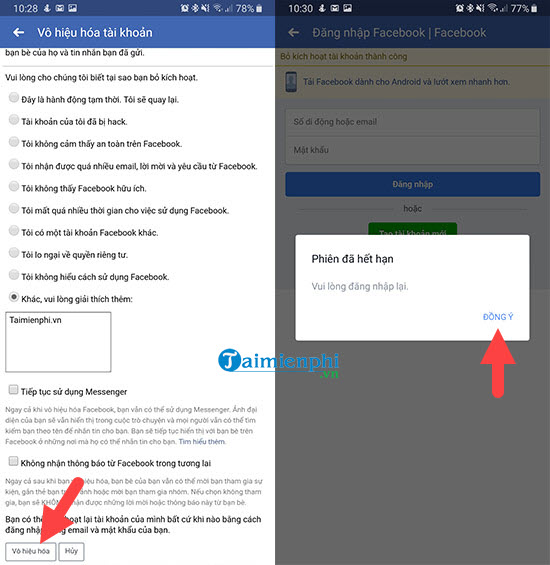
I. Xóa tài khoản Facebook, delete Account Facebook trên máy tính
1. Xóa tài khoản facebook tạm thời trên máy tính, pc
Bước 1: Trong giao diện chính của Facebook, bấm vào biểu tượng mở rộng ở góc trên cùng bên phải, chọn Settings (Cài đặt)
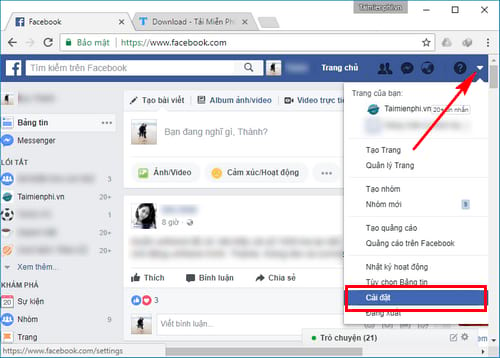
Bước 2: Giao diện Settings (Cài đặt) hiện ra, các bạn nhấn vào tùy chọn Manager Account (Quản lý tài khoản) trong mục General Account Settings (Cài đặt tài khoản chung) như hình dưới đây.
Bước 3: Đọc kỹ thông tin, sau đó bấm vào Deactivate your account (Vô hiệu hóa tài khoản)
Bước 4: Chọn lý do bạn muốn xóa Facebook tạm thời, sau đó bấm Deactivate (Vô hiệu hóa). Tài khoản của bạn sẽ được tạm khóa
Bước 5: Một hộp thoại nhỏ xuất hiện, các bạn nhấn Deactivate Now (Vô hiệu hóa ngay) để xác nhận tiến trình.
2. Xóa tài khoản facebook vĩnh viễn trên máy tính, laptop
Cách xóa nick Facebook vĩnh viễn sẽ không xóa facebook của bạn ngay lập tức mà thực hiện việc delete facebook tạm thời trong vòng 30 ngày. Trong vòng 30 ngày này, nếu như bạn có hành động đăng nhập lại, quá trình xóa facebook sẽ bị gián đoạn, nick fb của bạn sẽ được mở lại.
Bước 1: Bạn đăng nhập tài khoản Facebook sau đó truy cập vào địa chỉ hỗ trợ xóa facebook vĩnh viễn Tại đây
Bước 2: Nhập mật khẩu tài khoản Facebook của bạn và gõ capcha xác nhận việc xóa nick fb, sau đó bấm OK
Bước 3: Việc xóa Facebook vĩnh viễn đã được hoàn tất. Tuy nhiên, tài khoản Facebook của bạn sẽ chưa bị xóa ngay. Đây cũng chính là một trong những lý do phòng trường hợp người dùng bị hack, xóa nhầm tài khoản. Trong vòng 30 ngày, nếu bạn đăng nhập lại tài khoản Facebook và hủy yêu cầu xóa Account Facebook, việc xóa nick facebook vĩnh viễn sẽ được dừng lại
Bước 4: Tiến hành đăng nhập lại bằng tài khoản Facebook cũ. Sẽ có bảng thông báo xác nhận việc xóa hoặc hủy xóa fb. Các bạn nên cân nhắc kỹ trước khi đồng ý xóa do dữ liệu không thể khôi phục được sau khi xóa nick fb.
Chú ý: Trong khoảng thời gian kể từ lúc bạn bấm xác nhận tới ngày được thông báo tài khoản sẽ bị xóa -> bạn hoàn toàn có thể lấy lại tài khoản Facebook của mình, quá ngày xóa, bạn sẽ không lấy lại được tài khoản Facebook của mình
II. Xóa tài khoản Facebook trên điện thoại
1. Xóa tài khoản Facebook trên điện thoại Android
Bước 1: Trong giao diện chính của Facebook, các bạn bấm vào biểu tượng góc trên cùng bên phải ->Các bạn chọn Cài đặt tài khoản
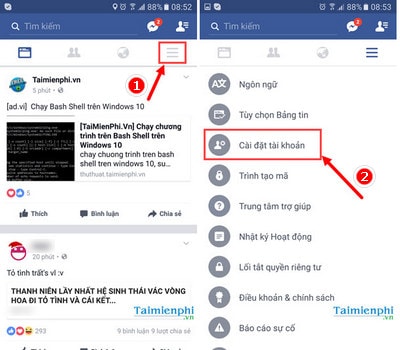
Bước 2: Trong giao diện Cài đặt tài khoản, bạn chọn Bảo mật -> Trong giao diện bảo mật, các bạn bấm Vô hiệu hóa tài khoản -> Các bạn chọn lý do Vô hiệu hóa tài khoản, sau đó bấm Vô hiệu hóa để xóa tài khoản Facebook.
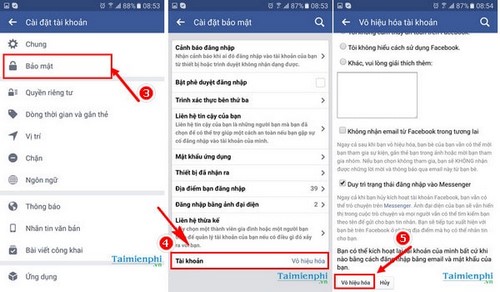
2. Xóa tài khoản Facebook trên điện thoại iPhone
Bước 1: Tại giao diện chính của ứng dụng Facebook, các bạn bấm vào biểu tượng 3 dấu gạch ngang góc dưới cùng bên phải ứng dụng và chọn Settings (Cài đặt)
Bước 2: Một hộp thoại hiện lên, các bạn tiếp tục nhấn vào Account Settings (Cài đặt tài khoản) và chọn General (Chung)
Bước 3: Tiếp theo các bạn nhấn vào mục Manage Account (Quản lý tài khoản) và chọn Deactivate (Vô hiệu hóa)
Bước 4: Lựa chọn lý do muốn xóa tài khoản Facebook và nhấn vào Deactivate (Vô hiệu hóa) ở cuối trang.
3. Xóa tài khoản Facebook trên điện thoại Windows Phone
Bước 1: Trong giao diện chính của Facebook, bấm vào góc màn hình bên phải, bấm Cài đặt -> Bấm Cài đặt quyền riêng tư -> bấm chọn Sercurity
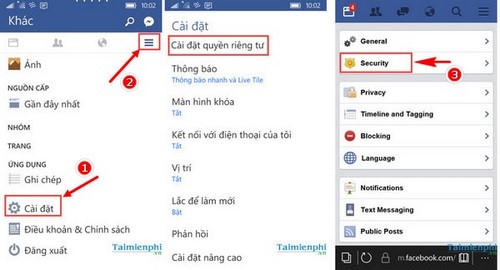
Bước 2: Bấm vào Deactivate account ->Nhập mật khẩu để tiếp tục ->bấm Vô hiệu hóa
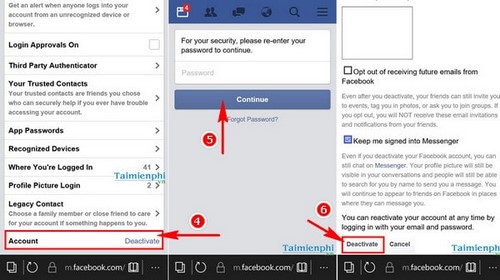
Trên đây là hướng dẫn xóa tài khoản Facebook tạm thời và vĩnh viễn. Các bạn có thể thao tác theo những hướng dẫn bên trên để xóa fb của mình. Lưu ý, việc xóa face vĩnh viễn sẽ không thể khôi phục được, do đó các bạn nên cân nhắc kỹ trước khi thao tác. Trước khi thao tác xóa vĩnh viễn tài khoản Facebook, các bạn nên sao lưu dữ liệu Facebook sang máy tính trước.
https://hocketoanthue.edu.vn/xoa-tai-khoan-facebok-tren-dien-thoai-3478n.aspx Nếu như Facebook là mạng xã hội lớn nhất thế giới thì xét trong Việt Nam, có lẽ Zalo là mạng xã hội đứng thứ 1, bởi vậy hiện nay có rất nhiều tài khoản Zalo được lập ra cũng như số tài khoản Zalo bị xóa đi là rất nhiều. Bài viết trên đây đã hướng dẫn các bạn cách xóa tài khoản Facebook thì cách xóa tài khoản Zalo cũng đã được chúng tôi giới thiệu trong bài thủ thuật trước, nếu quan tâm, các bạn có thể theo dõi và trao đổi với hocketoanthue.edu.vn nhé.















